Canva
🎨 ¿Por qué Canva?
Canva se ha convertido en una de las herramientas favoritas de miles de profes de idiomas alrededor del mundo. Y no es casualidad. Su interfaz intuitiva, sus plantillas personalizables y su enfoque visual la hacen ideal para quienes enseñamos online y queremos destacar con materiales que enamoran… sin necesidad de ser diseñadores gráficos.
A diferencia de otras herramientas más tradicionales (como Google Slides o PowerPoint), Canva fue pensada para hacer que cualquier persona —sin conocimientos técnicos— pueda crear contenido profesional en minutos. Desde fichas para tus clases hasta portadas para tus vídeos, anuncios para redes sociales o incluso tu propio logotipo: todo se puede diseñar desde una sola plataforma.
💡 Como profe de español online, tu imagen también comunica. Y Canva te da la posibilidad de transmitir profesionalismo, creatividad y claridad con cada diseño que compartes.
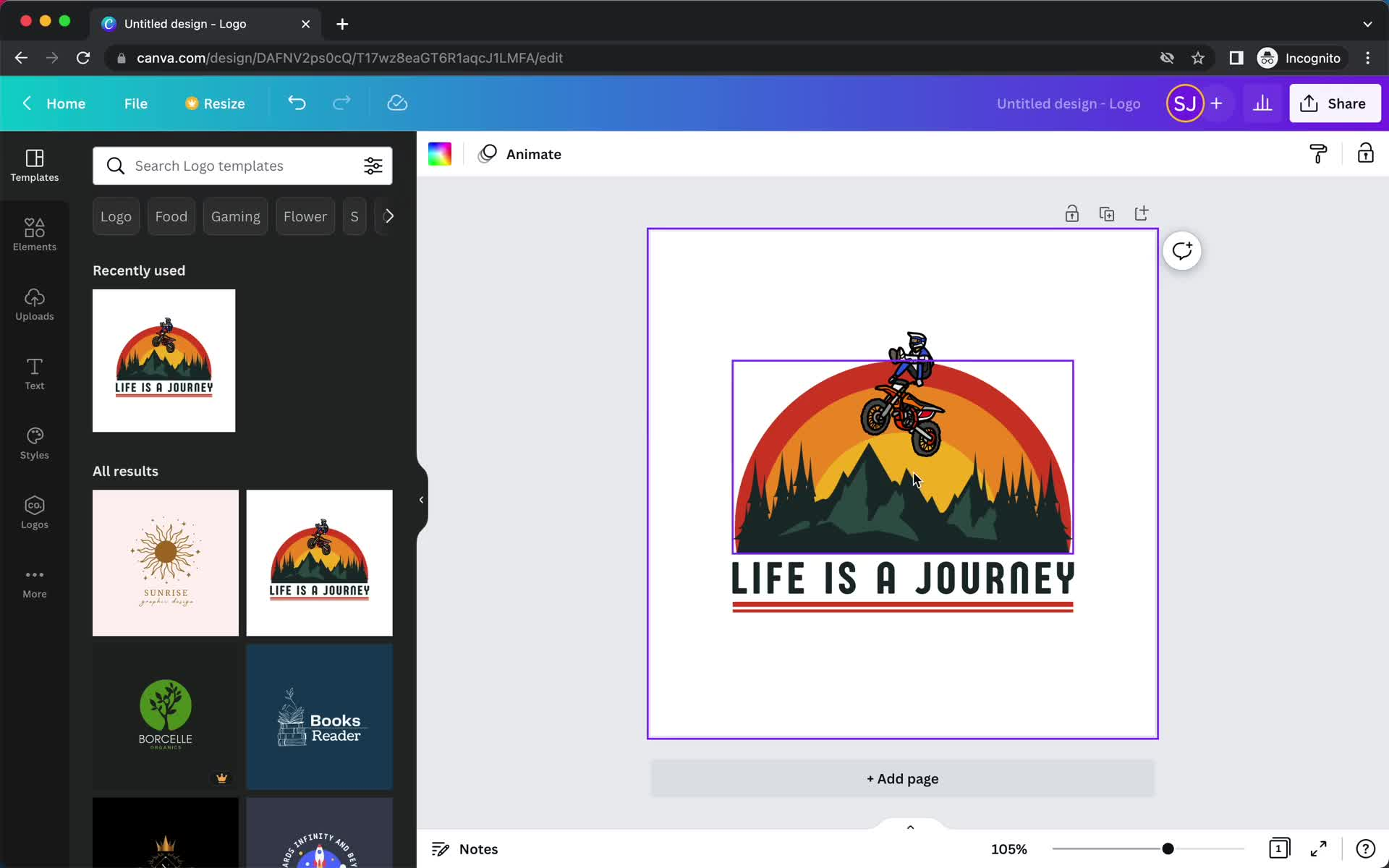
🎯 Una clase con un diseño cuidado transmite más valor.
🎯 Un PDF bonito se comparte más.
🎯 Un anuncio visualmente atractivo llama la atención de más estudiantes.
Y eso… se traduce en confianza, posicionamiento y ventas.
🧠 ¿Qué puedes crear con Canva?
Una de las grandes ventajas de Canva es su versatilidad. No es solo una herramienta para hacer “cosas bonitas”, sino una plataforma estratégica para construir tu negocio como profe de español online.
Con Canva puedes diseñar materiales para tus clases, tu contenido en redes sociales, tus recursos descargables… e incluso tus campañas de venta.
Aquí tienes algunas ideas para inspirarte:
📚 Fichas didácticas → Perfectas para trabajar vocabulario, gramática o comprensión. Puedes personalizarlas según el nivel o los intereses de cada estudiante.
🎥 Presentaciones visuales → Para estructurar tus clases, grabar videos explicativos o compartir pantalla en tus sesiones 1:1.
📌 Infografías → Para explicar estructuras gramaticales complejas de forma clara y visual. También ideales para compartir en Instagram o Pinterest.
📸 Portadas, thumbnails y posts → Diseña las imágenes de tus vídeos, stories o publicaciones en redes con una estética coherente y profesional.
📄 PDFs y eBooks → Desde guías para tus alumnos hasta recursos descargables que puedes ofrecer como lead magnets o bonus dentro de tus productos.
🎯 Anuncios y promociones → Si haces campañas en redes, Canva es ideal para crear anuncios atractivos en pocos minutos, adaptados a cada formato (stories, reels, posts, etc.).
🔐 Plantillas interactivas → Puedes crear materiales con enlaces internos, botones clicables o videos embebidos, para que tus alumnos/as interactúen desde su dispositivo.
🧰 Kit de marca personal → Logotipo, paleta de colores, tipografías, banners y otros elementos que refuercen tu identidad visual como profe emprendedor/a.
En resumen: todo lo que necesitas para enseñar, vender y posicionarte… en un solo lugar.
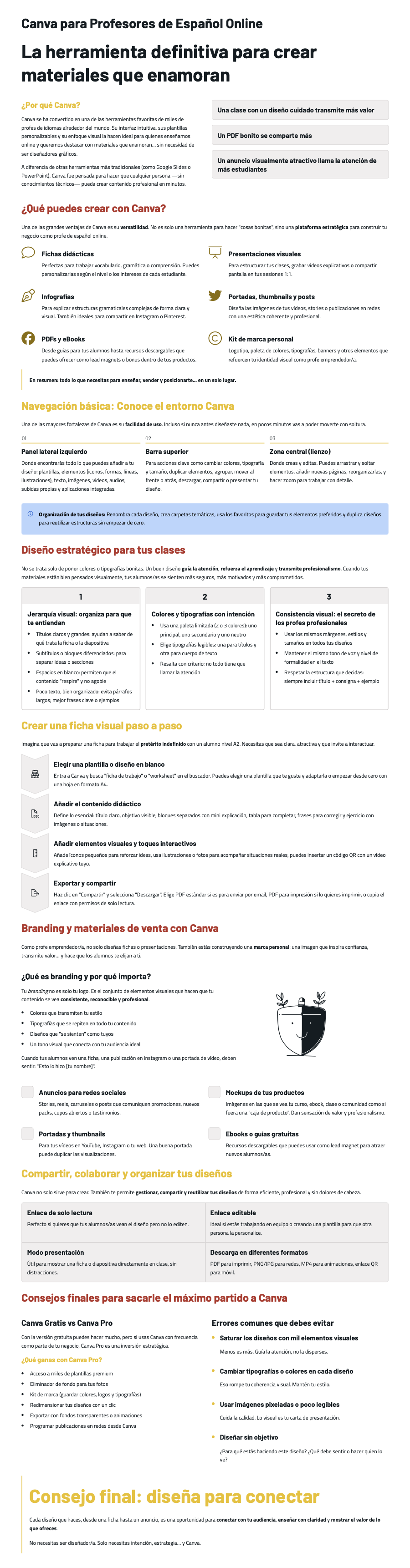
🧭 Navegación básica: Conoce el entorno Canva
Una de las mayores fortalezas de Canva es su facilidad de uso. Incluso si nunca antes diseñaste nada, en pocos minutos vas a poder moverte con soltura. Aquí te muestro cómo entender su interfaz para que empieces a crear con confianza.
🖥️ El editor: tu lienzo creativo
Cuando creas un nuevo diseño, accedes al editor principal. Aquí verás:
🔹 Panel lateral izquierdo: donde encontrarás todo lo que puedes añadir a tu diseño:
→ Plantillas
→ Elementos (iconos, formas, líneas, ilustraciones)
→ Texto
→ Imágenes, videos, audios
→ Subidas propias
→ Aplicaciones integradas (como IA, diagramas, QR, etc.)
🔹 Barra superior: para acciones clave como:
→ Cambiar colores, tipografía y tamaño
→ Duplicar elementos
→ Agrupar, mover al frente o atrás
→ Descargar, compartir o presentar tu diseño
🔹 Zona central (lienzo): donde creas y editas. Puedes arrastrar y soltar elementos, añadir nuevas páginas, reorganizarlas, y hacer zoom para trabajar con detalle.
🗂️ Organización de tus diseños
Cuanto más uses Canva, más contenido vas a generar. Por eso, es importante mantenerlo ordenado desde el principio:
✔ Renombra cada diseño (arriba a la izquierda) para encontrarlo fácilmente después.
✔ Crea carpetas temáticas: por tipo de recurso (fichas, anuncios, posts), por nivel (A1, B2), por tipo de alumno, etc.
✔ Usa los favoritos para guardar tus elementos, colores o plantillas preferidas.
✔ Duplicar diseños te permite reutilizar estructuras sin empezar de cero.
Con esta base, ya estás lista/o para empezar a crear.
Y recuerda: no necesitas perfección visual, sino claridad, consistencia y estrategia.
✏️ Diseño estratégico para tus clases
No se trata solo de poner colores o tipografías bonitas. Un buen diseño guía la atención, refuerza el aprendizaje y transmite profesionalismo. Cuando tus materiales están bien pensados visualmente, tus alumnos/as se sienten más seguros, más motivados y más comprometidos.
Vamos con las claves:
🎯 1. Jerarquía visual: organiza para que te entiendan
Tu diseño debe “hablar” incluso antes de que alguien lo lea. Para eso, usa jerarquía visual:
🔹 Títulos claros y grandes: ayudan a saber de qué trata la ficha o la diapositiva
🔹 Subtítulos o bloques diferenciados: para separar ideas o secciones
🔹 Espacios en blanco: permiten que el contenido “respire” y no agobie
🔹 Poco texto, bien organizado: evita párrafos largos; mejor frases clave o ejemplos
Un alumno que no se pierde leyendo… aprende más rápido y con menos esfuerzo.
🎨 2. Colores y tipografías con intención
🔸 Usa una paleta limitada (2 o 3 colores): uno principal, uno secundario y uno neutro. Así, tus materiales tendrán unidad y estilo.
🔸 Elige tipografías legibles: una para títulos y otra para cuerpo de texto. Evita fuentes decorativas o con poco contraste.
🔸 Resalta con criterio: no todo tiene que llamar la atención. Usa negritas o colores vivos solo para lo esencial.
💡 Tu estilo visual es parte de tu marca personal. Cuando un alumno ve una ficha tuya, debe saber que es “muy tú”.
📐 3. Consistencia visual: el secreto de los profes profesionales
Aunque uses plantillas, asegúrate de:
✔ Usar los mismos márgenes, estilos y tamaños en todos tus diseños
✔ Mantener el mismo tono de voz y nivel de formalidad en el texto
✔ Respetar la estructura que decidas: por ejemplo, siempre incluir título + consigna + ejemplo
Esto crea un efecto de continuidad y da una sensación de orden, cuidado y seriedad.
Con estas claves, tu contenido no solo se verá mejor… también será más didáctico, más profesional y más eficaz.
🎯 Crear una ficha visual paso a paso (caso práctico)
Imagina que vas a preparar una ficha para trabajar el pretérito indefinido con un alumno nivel A2. Necesitas que sea clara, atractiva y que invite a interactuar. Aquí te muestro cómo hacerlo con Canva, paso a paso.
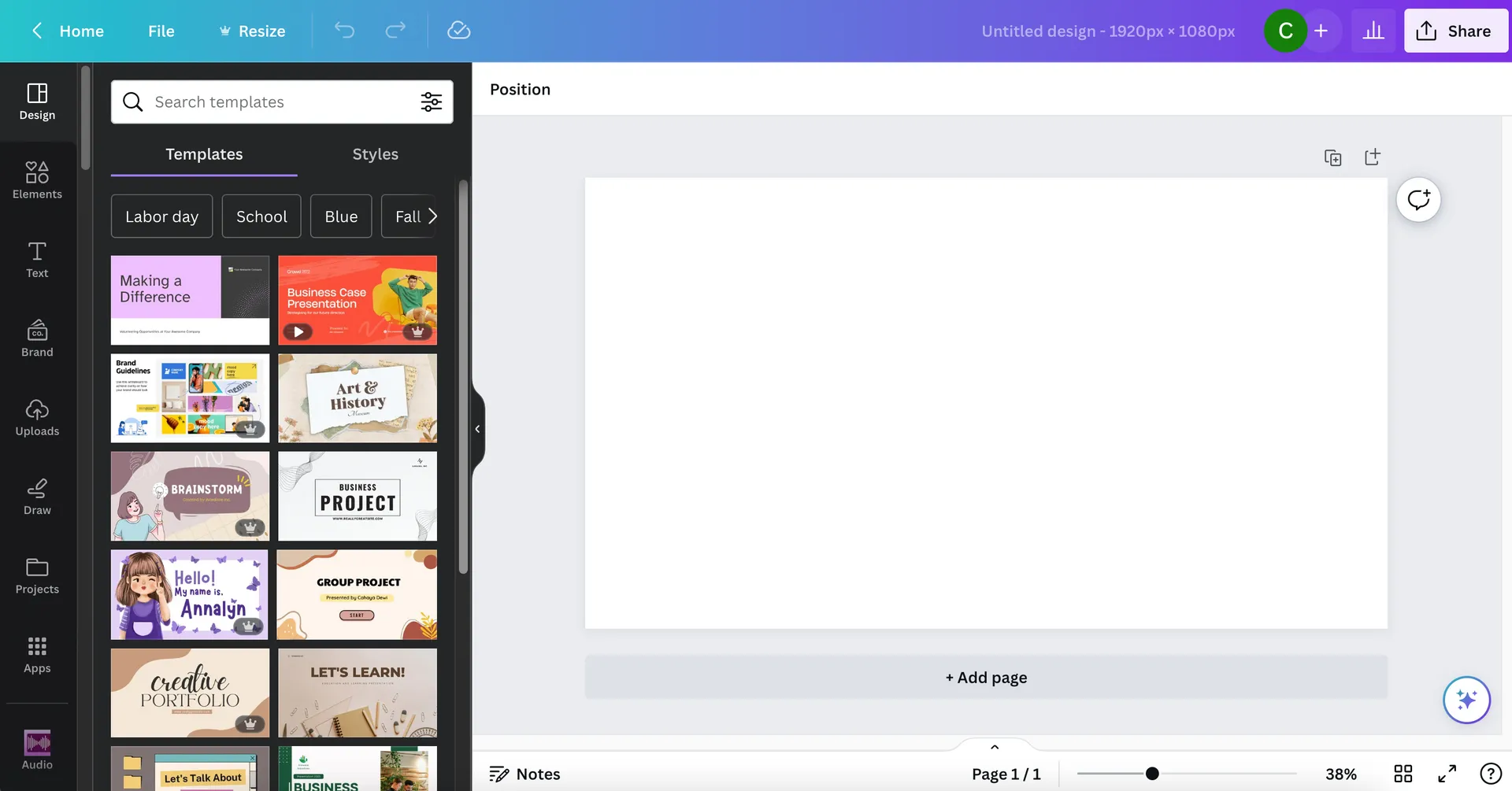
🪄 Paso 1: Elegir una plantilla o diseño en blanco
🔹 Entra a Canva y busca “ficha de trabajo” o “worksheet” en el buscador.
🔹 Puedes elegir una plantilla que te guste (y adaptarla) o empezar desde cero con una hoja en formato A4.
🔹 Elige diseño vertical si es para imprimir o rellenar a mano; horizontal si es para compartir en pantalla.
💡 Consejo: si encuentras una plantilla de otro tema pero con buena estructura visual… ¡úsala igual! Lo importante es cómo la adaptas.
✍️ Paso 2: Añadir el contenido didáctico
Empieza por definir lo esencial:
✔ Título claro: “Pretérito indefinido – Verbos regulares e irregulares”
✔ Objetivo visible: “Practicar la conjugación en pasado a través de frases y situaciones reales”
✔ Bloques separados:
– mini explicación con ejemplos
– tabla para completar
– frases para corregir
– ejercicio con imágenes o situaciones
Usa cuadros, líneas y colores suaves para dividir las secciones de forma clara y visual.
✨ Paso 3: Añadir elementos visuales y toques interactivos
Aquí es donde tu ficha cobra vida:
🔸 Añade íconos pequeños para reforzar ideas (por ejemplo, un reloj ⏰ para indicar pasado, un avión 🛫 para contar un viaje).
🔸 Usa ilustraciones o fotos para acompañar situaciones reales.
🔸 Puedes insertar un código QR con un vídeo explicativo tuyo o una canción en pasado.
🔸 Deja espacio para escribir, subrayar, completar. Canva tiene líneas y cuadros que puedes usar para esto.
🎯 El objetivo no es solo que el alumno “haga un ejercicio”, sino que se divierta, recuerde y entienda.
📤 Paso 4: Exportar y compartir
Cuando termines:
→ Haz clic en “Compartir” y selecciona “Descargar”
→ Elige PDF estándar si es para enviar por email o WhatsApp
→ Usa PDF para impresión si lo quieres imprimir
→ O copia el enlace con permisos de solo lectura si vas a compartirlo digitalmente
💡 Puedes duplicar este diseño y crear variantes para otros niveles, temas o tipos de alumnos.
💼 Branding y materiales de venta con Canva
Como profe emprendedor/a, no solo diseñas fichas o presentaciones. También estás construyendo una marca personal: una imagen que inspira confianza, transmite valor… y hace que los alumnos te elijan a ti.
Y aquí Canva se convierte en tu mejor aliado.
Con unas cuantas plantillas bien diseñadas puedes tener toda una identidad visual coherente y profesional, sin necesidad de contratar a un diseñador.
🎯 ¿Qué es branding y por qué importa?
Tu branding no es solo tu logo. Es el conjunto de elementos visuales que hacen que tu contenido se vea consistente, reconocible y profesional.
Piensa en:
✔ Colores que transmiten tu estilo
✔ Tipografías que se repiten en todo tu contenido
✔ Diseños que “se sienten” como tuyos
✔ Un tono visual que conecta con tu audiencia ideal
Cuando tus alumnos ven una ficha, una publicación en Instagram o una portada de vídeo, deben sentir: “Esto lo hizo [tu nombre]”.
Eso es branding. Y se construye desde Canva.
🧰 Cómo crear tu kit de marca con Canva
Desde tu panel de Canva (incluso en la versión gratuita), puedes guardar tus:
🔸 Colores de marca
🔸 Tipografías favoritas
🔸 Logotipo y elementos visuales recurrentes
Esto te permite mantener la coherencia cada vez que creas algo nuevo. No empiezas de cero, partes de tu universo visual.
💡 Consejo: Si tienes Canva Pro, puedes crear un Brand Kit para tener todo esto agrupado y aplicarlo con un solo clic.
📣 Diseña materiales que te ayuden a vender
Canva no es solo para enseñar. También es una herramienta para atraer nuevos alumnos/as y mostrar tu propuesta de valor al mundo. Aquí algunos diseños clave que puedes crear:
📌 Anuncios para redes sociales → Stories, reels, carruseles o posts que comuniquen promociones, nuevos packs, cupos abiertos o testimonios.
📌 Mockups de tus productos → Imágenes en las que se vea tu curso, ebook, clase o comunidad como si fuera una “caja de producto”. Dan sensación de valor y profesionalismo.
📌 Portadas y thumbnails → Para tus vídeos en YouTube, Instagram o tu web. Una buena portada puede duplicar las visualizaciones.
📌 Presentaciones para webinars o masterclasses → Visualmente coherentes, con tu branding y pensadas para dejar huella.
📌 Ebooks o guías gratuitas → Recursos descargables que puedes usar como lead magnet para atraer nuevos alumnos/as.
📌 Plantillas de testimonios → Con un diseño profesional y limpio, puedes mostrar lo que tus alumnos dicen de ti de forma convincente.
Con todo esto, no solo estás enseñando español.
Estás construyendo una marca educativa poderosa, que transmite calidad, confianza y resultados.
🔄 Compartir, colaborar y organizar tus diseños
Canva no solo sirve para crear. También te permite gestionar, compartir y reutilizar tus diseños de forma eficiente, profesional y sin dolores de cabeza. Y eso… te ahorra tiempo, energía y muchos clics innecesarios 😉
📤 Compartir con alumnos, colegas o colaboradores
Una vez tienes tu diseño listo, Canva te da distintas formas de compartirlo según lo que necesites:
🔹 Enlace de solo lectura → perfecto si quieres que tus alumnos/as vean el diseño pero no lo editen.
🔹 Enlace editable → ideal si estás trabajando en equipo o creando una plantilla para que otra persona la personalice (por ejemplo, si vendes materiales).
🔹 Modo presentación → útil para mostrar una ficha o diapositiva directamente en clase, sin distracciones.
🔹 Descarga en diferentes formatos:
– PDF para imprimir o enviar por email
– PNG/JPG si es una imagen para redes
– MP4 si tu diseño incluye animaciones o música
– Enlace QR para que los alumnos accedan desde el móvil
💡 Tip: También puedes programar publicaciones en redes directamente desde Canva si tienes una cuenta Pro.
👥 Colaborar en tiempo real
Si trabajas con otros profes, un asistente virtual o un diseñador/a externo:
✔ Puedes dar acceso a un diseño o carpeta para trabajar juntos/as
✔ Comentar directamente sobre elementos del diseño (como en Google Docs)
✔ Ver el historial de versiones y volver atrás si hace falta
Todo esto hace que Canva sea también una herramienta de trabajo colaborativo, no solo de diseño individual.
🗂️ Organizar tu contenido como una profesional
A medida que creas más diseños, es importante que todo esté ordenado. Tu objetivo es que en menos de 10 segundos encuentres lo que necesitas.
🔸 Renombra todos tus diseños → Usa nombres claros como “Ficha A2 – Pretérito” o “Anuncio pack agosto 2025”.
🔸 Usa carpetas por categoría:
– Fichas por nivel (A1, B2…)
– Recursos de venta
– Portadas y visuales
– Contenido por mes o campaña
🔸 Duplica y adapta → Si un diseño funcionó bien, no lo empieces desde cero. Duplica y personaliza. Así ahorras tiempo y mantienes coherencia.
🔸 Agrega favoritos → Guarda tus plantillas, elementos y colores preferidos para tenerlos siempre a mano.
📌 Organización visual = mentalidad estratégica.
Tu Canva debe ser una extensión de tu negocio: limpio, claro y listo para crecer contigo.
🔥 Consejos finales para sacarle el máximo partido a Canva
Ya sabes crear, organizar y compartir tus diseños. Ahora vamos un paso más allá: te muestro cómo exprimir Canva al máximo para ahorrar tiempo, evitar errores y diseñar con mentalidad de negocio.
🎯 Canva Gratis vs Canva Pro: ¿vale la pena?
Con la versión gratuita puedes hacer mucho: diseñar fichas, portadas, posts, anuncios…
Pero si usas Canva con frecuencia como parte de tu negocio, Canva Pro es una inversión estratégica.
¿Qué ganas con Canva Pro?
✔ Acceso a miles de plantillas premium
✔ Eliminador de fondo para tus fotos
✔ Kit de marca (guardar colores, logos y tipografías)
✔ Redimensionar tus diseños con un clic
✔ Exportar con fondos transparentes o animaciones
✔ Programar publicaciones en redes desde Canva
✔ Almacenamiento extra y carpetas organizadas
💡 Si estás en modo crecimiento y quieres transmitir una imagen profesional sin complicarte, sí, vale la pena.
💻 Usa apps y funciones integradas
Canva no es solo diseño. Cada vez integra más herramientas dentro del editor para que no tengas que salir de la plataforma:
🔸 Text to Image (IA) → Escribe una descripción y crea una imagen original
🔸 Mapas, códigos QR, gráficos, tablas dinámicas
🔸 IA para generar textos o ideas visuales
🔸 Pexels, Pixabay y Giphy integrados → sin salir de Canva
🔸 Canva Docs → para crear documentos visuales tipo blog o guía descargable
🔸 Canva Whiteboards → pizarras digitales colaborativas, perfectas para sesiones en vivo o brainstormings
🚫 Errores comunes que debes evitar
❌ Saturar los diseños con mil elementos visuales
→ Menos es más. Guía la atención, no la disperses.
❌ Cambiar tipografías o colores en cada diseño
→ Eso rompe tu coherencia visual. Mantén tu estilo.
❌ Usar imágenes pixeladas o poco legibles
→ Cuida la calidad. Lo visual es tu carta de presentación.
❌ Diseñar sin objetivo
→ ¿Para qué estás haciendo este diseño? ¿Qué debe sentir o hacer quien lo ve?
✨ Consejo final: diseña para conectar
Cada diseño que haces, desde una ficha hasta un anuncio, es una oportunidad para conectar con tu audiencia, enseñar con claridad y mostrar el valor de lo que ofreces.
🎯 No necesitas ser diseñador/a. Solo necesitas intención, estrategia… y Canva.